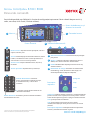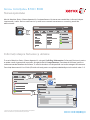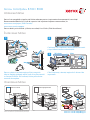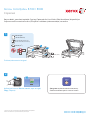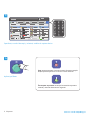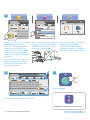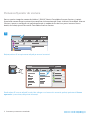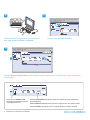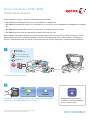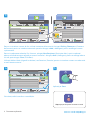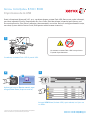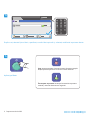Xerox
®
ColorQube
®
8700 / 8900
www.xerox.com/offi ce/CQ8700support
www.xerox.com/offi ce/CQ8900support
7
2
6
3 4 5
1
1
6
3
7
4 52
2
3
4
5
Panoul de comandă
Serviciile disponibile pot fi diferite în funcţie de confi guraţia imprimantei. Pentru detalii despre servicii şi
setări, consultaţi User Guide (Ghid de utilizare).
Meniuri Controale lucrare
Buton de deblocare a uşii
de acces la cerneală
Tastatură alfanumericăEcran senzorial
Pornire servicii afi şează serviciile principale, cum ar fi
copiere, scanare şi fax.
Servicii readuce afi şajul din ecranele Job Status (Starea
Lucrării) sau Machine Status (Starea Aparatului) la
serviciul activ sau la un serviciu presetat.
Conectare/deconectare accesează funcţiile protejate
prin parolă.
Ajutor (?) afi şează informaţii suplimentare privind
selecţia sau serviciul utilizat în acel moment.
Limbă schimbă limba afi şată pe ecranul senzorial şi
setările tastaturii.
Economizor de energie activează sau dezactivează
modul Energy Saver (Economizor de Energie) sau
ecranul Quick Restart (Repornire Rapidă).
Şterge tot
StopÎntrerupere
imprimare
Start
Starea lucrării afi şează lucrările active, reţinute şi
fi nalizate.
Starea aparatului afi şează setări şi informaţii.
Pauză de formare inserează o pauză în numărul de telefon
la transmiterea unui fax.
Tastele alfanumerice se folosesc
pentru introducerea numărului de copii,
a numerelor de fax şi a altor valori
numerice.
C (ştergere) şterge valorile numerice sau
ultima cifră introdusă.
© 2013 Xerox Corporation. Toate drepturile rezervate. XEROX® şi XEROX cu marca fi gurativă®
sunt mărci comerciale ale Xerox Corporation în Statele Unite şi/sau în alte ţări.
Şterge tot anulează setările anterioare şi setările modifi cate
pentru serviciul curent. Apăsaţi de două ori pentru a reseta
toate valorile implicite şi pentru a şterge scanările existente.
Start porneşte lucrarea selectată.
Stop opreşte temporar lucrarea curentă. Urmaţi
instrucţiunile afi şate pe ecran pentru a anula sau a relua
lucrarea.
Întrerupere imprimare întrerupe lucrarea de imprimare
curentă şi execută lucrarea mai urgentă.

Xerox
®
ColorQube
®
8700 / 8900
www.xerox.com/offi ce/CQ8700support
www.xerox.com/offi ce/CQ8900support
Starea aparatului
Informaţii despre facturare şi utilizare
Meniul Machine Status (Starea Aparatului) furnizează accesul la starea consumabilelor, informaţii despre
imprimantă şi setări. Pentru unele meniuri şi setări este necesară conectarea cu numele şi parola de
administrator.
În meniul Machine Status (Starea Aparatului), atingeţi fi la Billing Information (Informaţii Facturare) pentru
a vedea numărul general de imprimări. Atingeţi butonul Usage Counters (Contoare de Utilizare) pentru a
vedea contoarele detaliate de utilizare. În meniul derulant sunt disponibile mai multe categorii de contoare.
Consultaţi documentul User Guide (Ghid de utilizare) pentru o explicaţie detaliată privind nivelurile color 1–3.
© 2013 Xerox Corporation. Toate drepturile rezervate. XEROX® şi XEROX cu marca fi gurativă®
sunt mărci comerciale ale Xerox Corporation în Statele Unite şi/sau în alte ţări.

Xerox
®
ColorQube
®
8700 / 8900
www.xerox.com/offi ce/CQ8700support
www.xerox.com/offi ce/CQ8900support
1
2
3
4
5
1
2
3
4
CQ8900
CQ8700
Prezentarea imprimantei
Accesoriile opţionale pot reprezenta o parte a confi guraţiei imprimantei. Pentru detalii, consultaţi User
Guide (Ghid de utilizare).
Alimentator automat de documente faţă-verso
Capsator manual
Tăvi pentru hârtie
Încărcător de cerneală
Unitate de curăţare
Tavă de cerneală reziduală
Finisher pentru 650 de coli
Port USB
Alimentator pentru 525
de coli
Alimentator de mare
capacitate pentru 1800
de coli
Pentru a economisi cerneala, lăsaţi imprimanta pornită tot timpul. Pentru repornire utilizând opţiunea
Quick Restart (Repornire Rapidă), apăsaţi butonul Economizor de energie pentru a reactiva imprimanta
dacă este necesar, apoi apăsaţi-l din nou. Atingeţi Quick Restart (Repornire Rapidă) pe ecranul senzorial,
apoi atingeţi Restart (Repornire). Dacă procesul nu începe în decurs de 30 de secunde, reporniţi utilizând
comutatorul de pornire/oprire.
Comutator de pornire/oprire
© 2013 Xerox Corporation. Toate drepturile rezervate. XEROX® şi XEROX cu marca fi gurativă®
sunt mărci comerciale ale Xerox Corporation în Statele Unite şi/sau în alte ţări.

Xerox
®
ColorQube
®
8700 / 8900
www.xerox.com/offi ce/CQ8700support
www.xerox.com/offi ce/CQ8900support
Windows Mac
1 2
3
Utilizarea hârtiei
Încărcarea hârtiei
Orientarea hârtiei
Pentru lista completă a tipurilor de hârtie adecvate pentru imprimanta dumneavoastră, consultaţi
Recommended Media List (Listă de suporturi de imprimare/copiere recomandate) la:
www.xerox.com/paper (SUA/Canada)
www.xerox.com/europaper
Pentru detalii privind tăvile şi hârtia, consultaţi User Guide (Ghid de utilizare).
Hârtie cu antet Hârtie preperforată Plicuri
Confi rmaţi sau modifi caţi setările pentru formatul
şi tipul hârtiei conform necesităţilor.
Când imprimaţi, selectaţi opţiunile în driverul de
imprimare.
Pentru a obţine rezultate optime, fi laţi marginile
hârtiei. Reglaţi ghidajele astfel încât să se potrivească
cu formatul hârtiei. Nu încărcaţi hârtie peste limita
maximă de umplere.
© 2013 Xerox Corporation. Toate drepturile rezervate. XEROX® şi XEROX cu marca fi gurativă®
sunt mărci comerciale ale Xerox Corporation în Statele Unite şi/sau în alte ţări.

Xerox
®
ColorQube
®
8700 / 8900
www.xerox.com/offi ce/CQ8700support
www.xerox.com/offi ce/CQ8900support
60–120 g/m
2
(16–32 lb. Bond)
X: 148–216 mm (5.8–8.5 in.)
Y: 210–355.6 mm (8.3–14.0 in.)
≤50 (80 g/m
2
)
X
Y
Y= 356 mm (14 in.)
2
2.1 2.2
1
Copierea
Pentru detalii, consultaţi capitolul Copying (Copierea) din User Guide (Ghid de utilizare) disponibil pe
Software and Documentation disc (Disc pentru software şi documentaţie) sau online.
Încărcaţi documentul original.
Apăsaţi pe butonul Pornire servicii, apoi atingeţi
Copy (Copiere).
Şterge tot anulează setările anterioare şi
setările modifi cate pentru serviciul curent.
© 2013 Xerox Corporation. Toate drepturile rezervate. XEROX® şi XEROX cu marca fi gurativă®
sunt mărci comerciale ale Xerox Corporation în Statele Unite şi/sau în alte ţări.

www.xerox.com/offi ce/CQ8700support
www.xerox.com/offi ce/CQ8900support
1
2
3
4
Specifi caţi numărul de copii şi selectaţi setările de copiere dorite.
Apăsaţi pe Start.
Copierea
Stop opreşte temporar lucrarea curentă. Urmaţi mesajele
afi şate pe ecran pentru a anula sau a relua lucrarea.
Întrerupere imprimare întrerupe lucrarea de imprimare
curentă şi execută lucrarea mai urgentă.

Xerox
®
ColorQube
®
8700 / 8900
www.xerox.com/offi ce/CQ8700support
www.xerox.com/offi ce/CQ8900support
60–120 g/m
2
(16–32 lb. Bond)
X: 148–216 mm (5.8–8.5 in.)
Y: 210–355.6 mm (8.3–14.0 in.)
≤50 (80 g/m
2
)
X
Y
Y= 356 mm (14 in.)
2
2.1 2.2
1
Scanarea şi trimiterea e-mailurilor
Imprimanta este conectată de obicei la o reţea, nu la un singur computer; prin urmare, va trebui să selectaţi
o destinaţie pentru imaginea scanată la imprimantă.
În acest ghid sunt explicate acele metode de scanare a documentelor care nu necesită confi gurări speciale:
• Scanarea documentelor către o adresă de e-mail.
• Scanarea documentelor către o destinaţie favorită salvată, o listă de destinatari din agenda cu adrese sau
o unitate Flash USB.
• Scanarea documentelor în folderul public de pe unitatea de hard disc a imprimantei şi preluarea
scanărilor utilizând browserul web.
Pentru detalii şi mai multe confi gurări pentru scanare, consultaţi capitolul Scanning (Scanarea) din User
Guide (Ghid de utilizare). Pentru detalii despre confi gurarea agendei cu adrese şi a modelelor de fl ux de
lucru, consultaţi System Administrator Guide (Ghid pentru administrarea sistemului).
Încărcaţi documentul original.
Apăsaţi pe butonul Pornire servicii, apoi atingeţi E-mail pentru
a transmite prin e-mail o scanare sau Workfl ow Scanning (Flux
de Lucru Scanare) pentru a scana în folderul _PUBLIC sau pe
o unitate Flash USB. Atingeţi Scan To (Scanare Către) dacă
destinaţia de scanare este stocată în agenda cu adrese sau este
salvată ca destinaţie favorită.
Şterge tot anulează setările anterioare
şi setările modifi cate pentru serviciul
curent.
© 2013 Xerox Corporation. Toate drepturile rezervate. XEROX® şi XEROX cu marca fi gurativă®
sunt mărci comerciale ale Xerox Corporation în Statele Unite şi/sau în alte ţări.

www.xerox.com/offi ce/CQ8700support
www.xerox.com/offi ce/CQ8900support
2
USB
5
3
4
Stop opreşte temporar lucrarea curentă.
Apăsaţi pe Start.
Pentru a trimite un e-mail, atingeţi
New Recipient (Destinatar
Nou), apoi introduceţi adresa
utilizând tastatura afi şată pe
ecranul senzorial. Atingeţi +Add
(+Adăugare) pentru a adăuga
adrese la listă, apoi atingeţi Close
(Închidere).
Utilizaţi Address Book (Agendă cu
Adrese) sau Favorites (Favorite)
pentru a introduce adrese de
e-mail salvate anterior.
Pentru a utiliza Workfl ow Scanning
(Flux de Lucru Scanare), atingeţi
_PUBLIC sau conectaţi unitatea
Flash USB şi atingeţi USB.
Pentru a utiliza Scan To (Scanare
Către), atingeţi Favorites
(Favorite) sau Address Book
(Agendă cu Adrese) şi introduceţi
adrese de e-mail salvate anterior.
Scanarea şi trimiterea e-mailurilor
Schimbaţi setările conform necesităţilor.

www.xerox.com/offi ce/CQ8700support
www.xerox.com/offi ce/CQ8900support
3
1
Preluarea fi şierelor de scanare
Pentru a prelua imaginile scanate din folderul _PUBLIC, folosiţi CentreWare Internet Services şi copiaţi
fi şierele de scanare de pe imprimantă pe computerul dumneavoastră. Puteţi să folosiţi CentreWare Internet
Services şi pentru a confi gura cutii poştale personale şi modele de fl ux de lucru pentru scanare. Pentru
detalii, consultaţi ajutorul din cadrul CentreWare Internet Services.
Scanarea şi trimiterea e-mailurilor
Reţineţi adresa IP a imprimantei afi şată pe ecranul senzorial.
Dacă adresa IP nu este afi şată în colţul din stânga-sus al ecranului senzorial, apăsaţi pe butonul Starea
aparatului şi consultaţi câmpul de informaţii.

www.xerox.com/offi ce/CQ8700support
www.xerox.com/offi ce/CQ8900support
4
http://xxx.xxx.xxx.xxx
CentreWare
®
Internet Services
4.1
4.2
CentreWare
®
Internet Services
2
4
3
Scanarea şi trimiterea e-mailurilor
Tastaţi adresa IP a imprimantei într-un browser
web, apoi apăsaţi pe Enter sau Return.
Selectaţi Default Public Folder (Folder Public Implicit), apoi faceţi clic pe Go (Start) pentru a descărca
fi şierul scanat.
Faceţi clic pe fi la Scan (Scanare).
Faceţi clic pe Update View
(Actualizare Vizualizare) pentru
a reîmprospăta lista.
Selectaţi Download (Descărcare) pentru a salva fi şierul pe computerul
dumneavoastră.
Selectaţi Reprint (Reimprimare) pentru a imprima din nou fi şierul salvat.
Selectaţi Delete (Ştergere) pentru a şterge defi nitiv lucrarea stocată.

Xerox
®
ColorQube
®
8700 / 8900
www.xerox.com/offi ce/CQ8700support
www.xerox.com/offi ce/CQ8900support
60–120 g/m
2
(16–32 lb. Bond)
X: 148–216 mm (5.8–8.5 in.)
Y: 210–355.6 mm (8.3–14.0 in.)
≤50 (80 g/m
2
)
X
Y
Y= 356 mm (14 in.)
2
2.1 2.2
1
Transmiterea faxurilor
Puteţi expedia un fax prin una din următoarele patru metode:
• Fax inclus scanează documentul şi îl trimite direct la un aparat fax.
• Fax server scanează documentul şi îl transmite la un server fax, care îl expediază mai departe la un aparat
fax.
• Fax Internet scanează documentul şi îl transmite unui destinatar prin e-mail.
• Fax LAN trimite lucrarea de imprimare curentă sub forma unui fax.
Pentru detalii, consultaţi capitolul Faxing (Transmiterea faxurilor) din User Guide (Ghid de utilizare). Pentru
detalii despre Fax LAN, consultaţi software-ul driverului de imprimare. Pentru detalii despre confi gurarea
faxului şi setările avansate, consultaţi System Administrator Guide (Ghid pentru administrarea sistemului).
Încărcaţi documentul original.
Apăsaţi pe butonul Pornire servicii, apoi atingeţi Fax, Server Fax
(Fax Server) sau Internet Fax (Fax Internet).
Şterge tot anulează setările
anterioare şi setările modifi cate
pentru serviciul curent.
© 2013 Xerox Corporation. Toate drepturile rezervate. XEROX® şi XEROX cu marca fi gurativă®
sunt mărci comerciale ale Xerox Corporation în Statele Unite şi/sau în alte ţări.

www.xerox.com/offi ce/CQ8700support
www.xerox.com/offi ce/CQ8900support
2
3
54
Stop opreşte temporar lucrarea curentă.
Pentru a introduce numere de fax, utilizaţi tastatura alfanumerică. Atingeţi Dialing Characters (Caractere
de Formare) pentru a introduce caractere speciale. Atingeţi +Add (+Adăugare) pentru a adăuga numere
suplimentare.
Pentru introducerea adreselor Fax Internet, atingeţi New Recipient (Destinatar Nou), apoi introduceţi
adresa utilizând tastatura afi şată pe ecranul senzorial. Atingeţi +Add (+Adăugare) pentru a adăuga adrese
la listă, apoi atingeţi Close (Închidere).
Utilizaţi Address Book (Agendă cu Adrese) sau Favorites (Favorite) pentru a introduce numere sau adrese de
e-mail stocate anterior.
Schimbaţi setările conform necesităţilor.
Apăsaţi pe Start.
Transmiterea faxurilor

Xerox
®
ColorQube
®
8700 / 8900
www.xerox.com/offi ce/CQ8700support
www.xerox.com/offi ce/CQ8900support
1
2
3
2.1 2.2
Imprimarea de la USB
Puteţi să imprimaţi fi şiere pdf, .tiff, .ps şi .xps direct de pe o unitate Flash USB. Pentru mai multe informaţii,
consultaţi capitolul Printing (Imprimarea) din User Guide (Ghid de utilizare) disponibil pe Software and
Documentation disc (Disc pentru software şi documentaţie) sau online. Pentru a confi gura această funcţie,
consultaţi System Administrator Guide (Ghid pentru administrarea sistemului).
Apăsaţi pe butonul Pornire servicii, apoi
atingeţi Print From (Imprimare de la).
Atingeţi USB Drive (Unitate USB), apoi selectaţi un fi şier sau
un folder.
Introduceţi unitatea Flash USB în portul USB.
Nu scoateţi unitatea Flash USB în timpul citirii.
Fişierele se pot deteriora.
© 2013 Xerox Corporation. Toate drepturile rezervate. XEROX® şi XEROX cu marca fi gurativă®
sunt mărci comerciale ale Xerox Corporation în Statele Unite şi/sau în alte ţări.

www.xerox.com/offi ce/CQ8700support
www.xerox.com/offi ce/CQ8900support
1
2
5
4
Apăsaţi pe Start.
După ce aţi selectat fi şierul dorit, specifi caţi numărul de imprimări şi selectaţi setările de imprimare dorite.
Stop opreşte temporar lucrarea curentă. Urmaţi mesajele
afi şate pe ecran pentru a anula sau a relua lucrarea.
Întrerupere imprimare întrerupe lucrarea de imprimare
curentă şi execută lucrarea mai urgentă.
Imprimarea de la USB
-
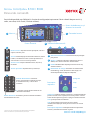 1
1
-
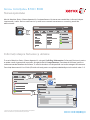 2
2
-
 3
3
-
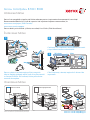 4
4
-
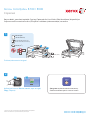 5
5
-
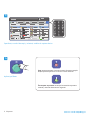 6
6
-
 7
7
-
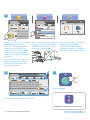 8
8
-
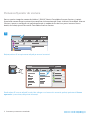 9
9
-
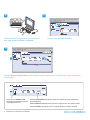 10
10
-
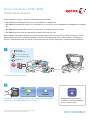 11
11
-
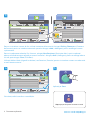 12
12
-
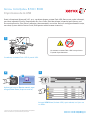 13
13
-
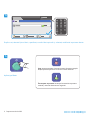 14
14
Xerox ColorQube 8900 Manualul utilizatorului
- Tip
- Manualul utilizatorului
- Acest manual este potrivit și pentru
Lucrări conexe
-
Xerox 7830/7835/7845/7855 Manualul utilizatorului
-
Xerox AltaLink B8045 / B8055 / B8065 / B8075 / B8090 Manualul utilizatorului
-
Xerox AltaLink C8030 / C8035 / C8045 / C8055 / C8070 Manualul utilizatorului
-
Xerox 6655 Ghid de instalare
-
Xerox 7970 Ghid de instalare
-
Xerox WorkCentre 7220/7225 Manualul utilizatorului
-
Xerox 3655 Ghid de instalare
-
Xerox AltaLink C8130 / C8135 / C8145 / C8155 / C8170 Manualul utilizatorului
-
Xerox ColorQube 9301/9302/9303 Manualul utilizatorului
-
Xerox 5845/5855 Manualul utilizatorului